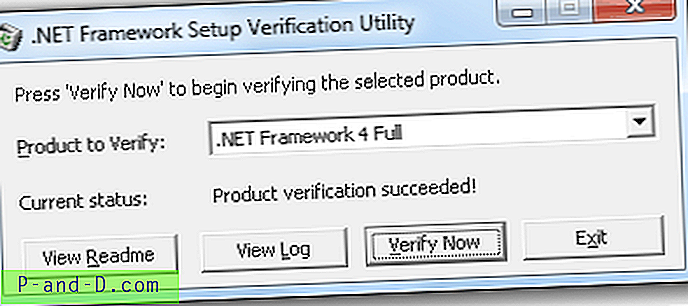Quick Assist es un programa de asistencia remota que se incluye en la Actualización de aniversario de Windows 10, pero no se anuncia mucho. Aquí hay un tutorial sobre cómo usar la "Asistencia rápida".
Dar asistencia
Inicie la aplicación Quick Assist desde el menú Inicio Todas las aplicaciones - Accesorios de Windows, o mediante la búsqueda. Aquí está la secuencia de pasos si vas a ayudar a alguien.
Haga clic en Dar asistencia
Deberá iniciar sesión con una cuenta de Microsoft. Opcionalmente, puede iniciar sesión con un código de un solo uso (una especie de PIN) si no desea escribir sus credenciales de MSA.
El código de seguridad se generaría y es válido durante los próximos 10 minutos. Comparta este código con la persona que desea recibir ayuda.
Obtener asistencia
Estos son los pasos para recibir ayuda de un experto.
Inicie la aplicación Quick Assist desde el menú Inicio Todas las aplicaciones - Accesorios de Windows, o mediante la búsqueda.
Haga clic en "Obtener asistencia"
Ingrese el código de seguridad que recibió del experto.
Permita el acceso de control total al experto haciendo clic en Permitir
Asistencia rápida: capturas de pantalla de la ventana
Una vez establecida la conexión, así es como se ve la pantalla en la computadora de destino.
Y aquí está la interfaz de usuario del administrador de Quick Assist, el que proporciona asistencia.
La barra de herramientas de administración tiene un conjunto de botones útiles: Anotar, Ajustar pantalla, Reiniciar (la computadora remota), Administrador de tareas, Pausa y Finalizar .
Y cuando el administrador o el receptor finalizan la sesión, aparecerá una pantalla de comentarios en ambas computadoras, donde puede ingresar su calificación y comentarios.
¡Eso es!